La barra de tareas incluye un botón de vista del escritorio en el extremo derecho, y cuando mueve el mouse sobre él o hace clic en él, muestra su escritorio llevándolo al frente. Sin embargo, en Windows 10, el botón de vista previa es extremadamente estrecho y puede resultar difícil de usar. En su lugar, puede crear un acceso directo Mostrar escritorio y fijarlo a la barra de tareas.
Anclar el icono "Mostrar escritorio" en la barra de tareas
Método 1: usar un acceso directo del Explorador para mostrar el escritorio (alternar)
Cree un acceso directo al siguiente objetivo:
shell explorer.exe {3080F90D-D7AD-11D9-BD98-0000947B0257}
Haga clic derecho en el acceso directo y haga clic en Propiedades
Haga clic en el icono Cambiar
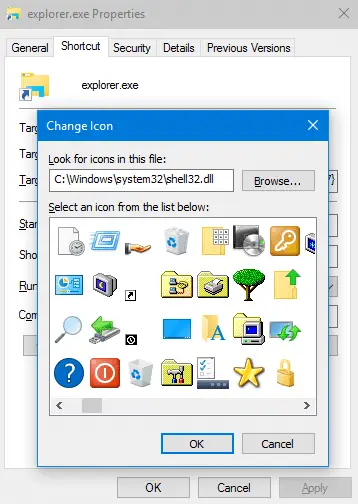
Seleccione el icono del escritorio de shell32.dll. Cambiar el nombre del atajo como Mostrar escritorio, haga clic con el botón derecho en el acceso directo y haga clic en Pin a la barra de tareas.
Método 2: usar un script para mostrar el escritorio (alternar)
Copie estas dos líneas en el Bloc de notas y guárdelas como toggledesktop.vbs en una ubicación permanente, como C: \ Windows
dim oSh: set oSh = CreateObject ("shell.application")
oSh. ToggleEscritorio
Cree un acceso directo al archivo de secuencia de comandos, prefijando el destino del acceso directo con WScript.exe. Por ejemplo:
wscript.exe c: \ windows \ toggledesktop.vbs
Personalice el icono de acceso directo como en el Método 1 y asigne un nombre al acceso directo como Mostrar escritorio.
Haga clic con el botón derecho en el acceso directo y haga clic en Pin a la barra de tareas
Ahora puede eliminar el acceso directo del escritorio.
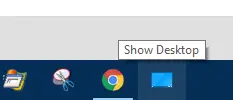
Una pequeña solicitud: si le gustó esta publicación, por favor comparta esto.
Una "pequeña" parte tuya seriamente ayudaría mucho con el crecimiento de este blog. Algunas buenas sugerencias:- Pin it!
- Compártelo en tu blog favorito + Facebook, Reddit
- ¡Tuitealo!